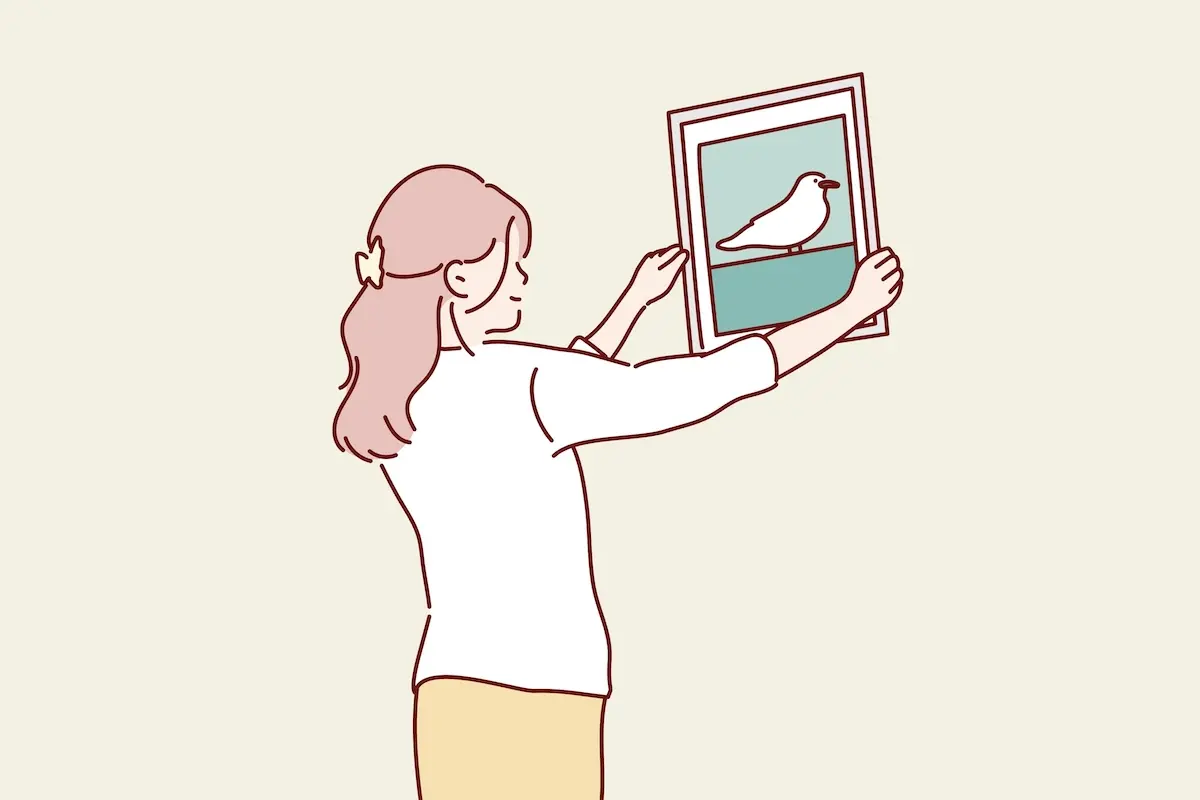こんにちは。ひろポンプです!
数多くのブロガーに愛用されている『Shutterstock』は、高品質な画像素材が手に入ることでお馴染みですよね。
しかし、いざ使おうと思っても料金プランなど不安に感じる人も多いのではないでしょうか。
- Shutterstockはどんな素材サイトか気になる、、
- シャッターストックのメリット・デメリットは?
- 無料トライアル〜解約までの方法を知りたい。。
Shutterstock(シャッターストック)について、上記のような悩みや疑問を抱く人もきっと少なくないはず。
そこで今回は、Shutterstockのおすすめ料金プラン・無料トライアル〜解約方法を解説というテーマで話を進めていきます。
Shutterstockは海外のサイトのため、使い勝手が悪かったらどうしよう…という不安がありました。
ただし蓋を開けてみると、かれこれ1年以上Shutterstockを大満足で利用させてもらっています。
実体験ベースでのメリット・デメリットと無料トライアル〜解約方法までの全てを解説していきましょう。
ぜひ最後までご覧ください。
【Shutterstockとは?】高クオリティの画像素材サイト
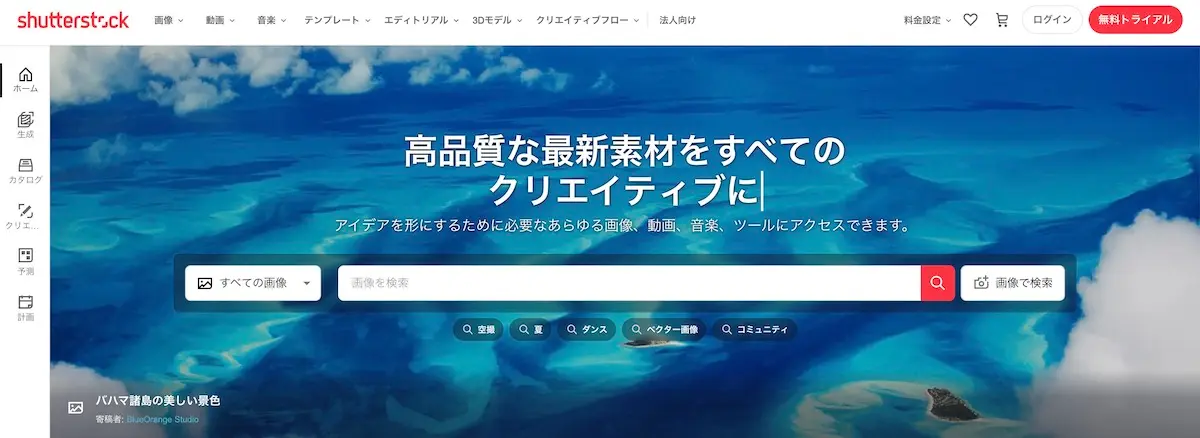
Shutterstock(シャッターストック)を一言でいうと、高クオリティの画像素材サイトです。
直近1年以内に更新している私の『ひろポンプブログ』もすべてShutterstockの写真を使っています。
イイ画像を使うだけで”プロ”と”アマチュア”の差が際立つはずなので、垢抜けたブログを目指したい人におすすめかと!
どうしても無料サイトの画像素材だとありきたり感が出てしまいますよね……
結論:おすすめの料金プランは更新頻度によって変わる
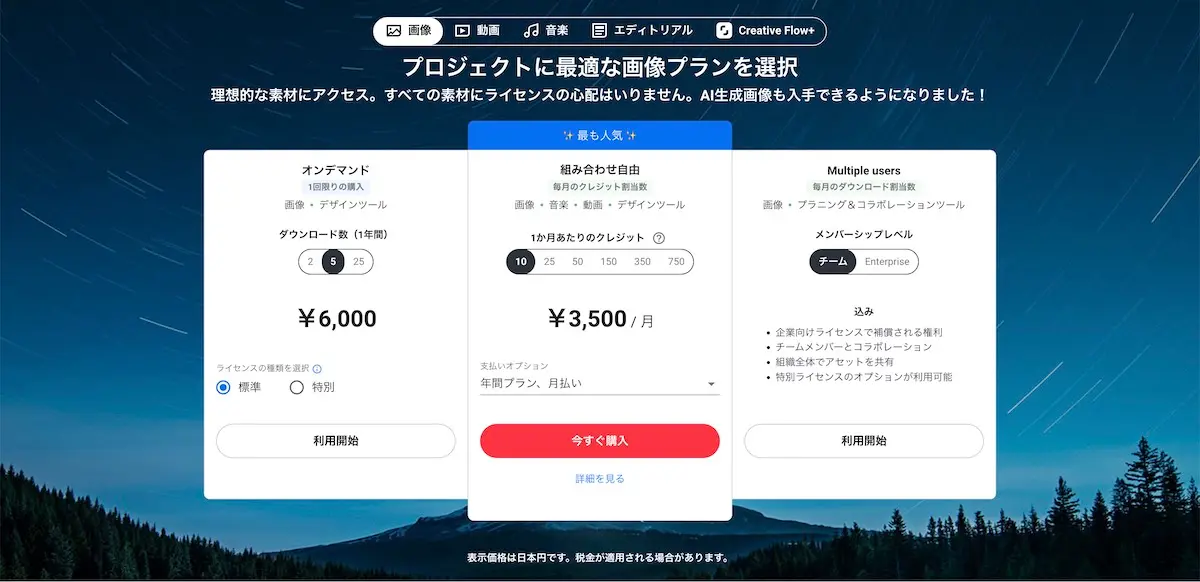
料金プランの詳細は次のとおりです。
Shutterstockの料金プラン
- 10点プラン:3,500円/月→少なすぎる…
- 25点プラン:6,500円/月→物足りないかも
- 50点プラン:10,600円/月→週2〜3更新におすすめ
- 150点プラン:15,900円/月→週5〜7更新におすすめ
- 350点プラン:22,000円/月→動画も使いたい人なら
- 750点プラン:25,000円/月→オーバースペック…
ブログの更新頻度によって、おすすめの料金プランは異なります。
もし迷ったら「50点プラン」もしくは「150点プラン」を選んでおけばOKでしょう。
ちなみに私は「50点プラン」を使っていて、『ひろポンプ不動産』のメディア運営もまかなえています!
ココがポイント
オンデマンド(1回きりの購入プラン)もありますが、割高なので上記のサブスク型の方が断然コスパがいいです!
また月払いではなく、年払いだとよりお得になるのでぜひチェックしてみてください。
Shutterstock(シャッターストック)のメリット・デメリット
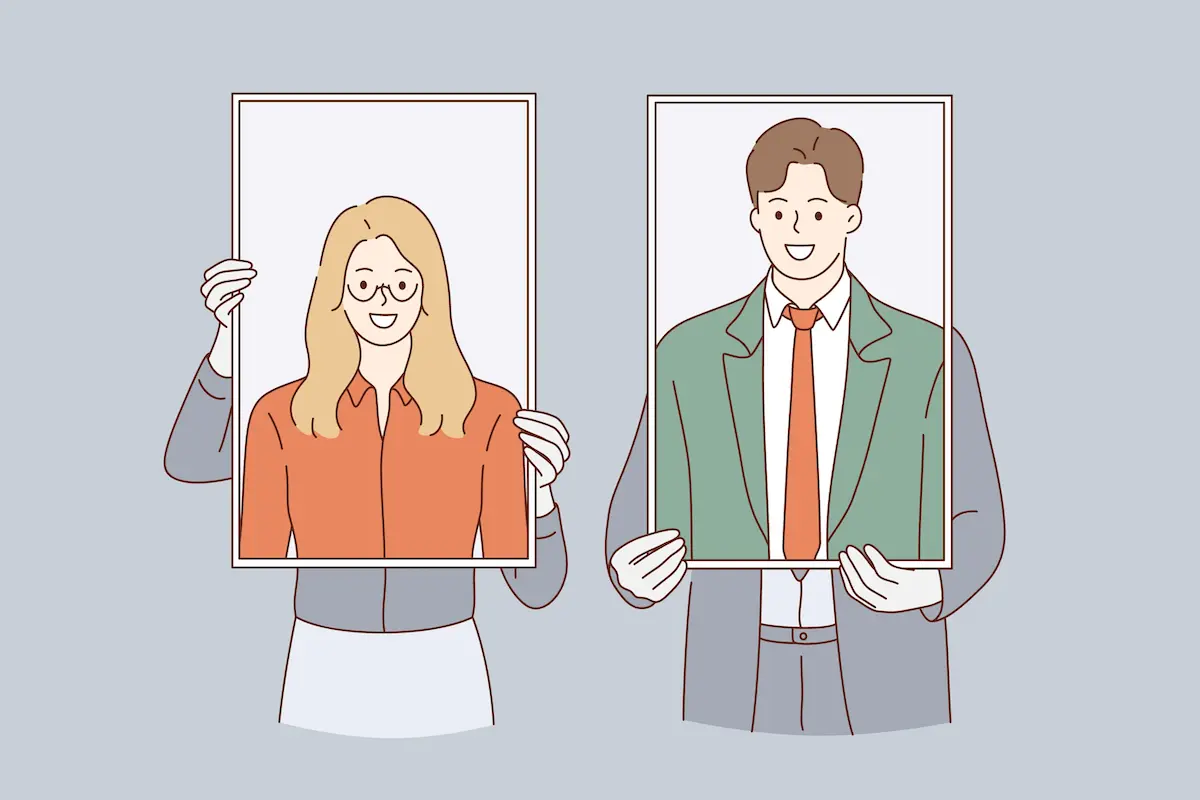
「おすすめプランは分かったけど、ぶっちゃけ使っててどうなの?」と疑問に思った人も少なくないですよね。
ここからは、Shutterstock(シャッターストック)のメリット・デメリットをご紹介します。
結論からお伝えすると、下記のとおりです。
Shutterstockのメリット
- 4億点以上の高クオリティな画像
- 日本語検索OKかつコスパが高い
- 無料トライアルで1ヶ月間試せる
Shutterstockのデメリット
- ダウンロード残数の繰り越し不可
- 日本人の画像素材がかなり少なめ
私が感じた実体験をもとに、それぞれ順番に解説していきます。
メリット①:4億点以上の高クオリティな画像
Shutterstockは、約4億点以上の中から好きな画像をダウンロード可能です。
もちろん”量”だけではなく、”質”も高クオリティなものが豊富に揃っています。
例えば私が愛用している【Vectorium】は下記のようなイメージ。
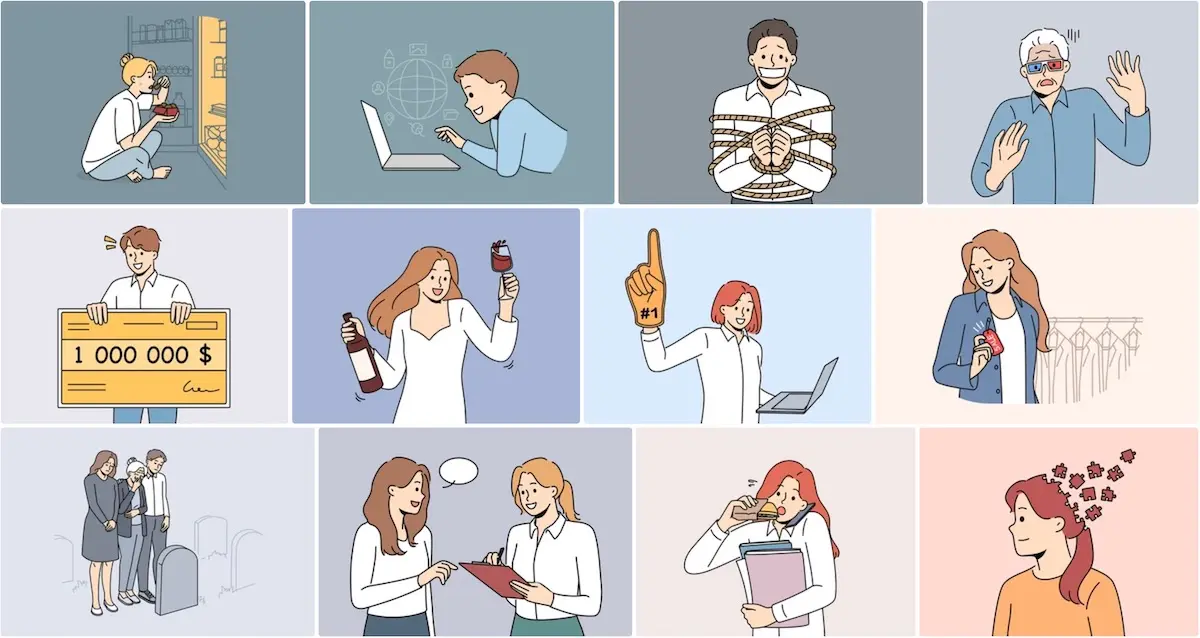
他にも以下の寄稿者の素材もたまに利用させてもらっています。
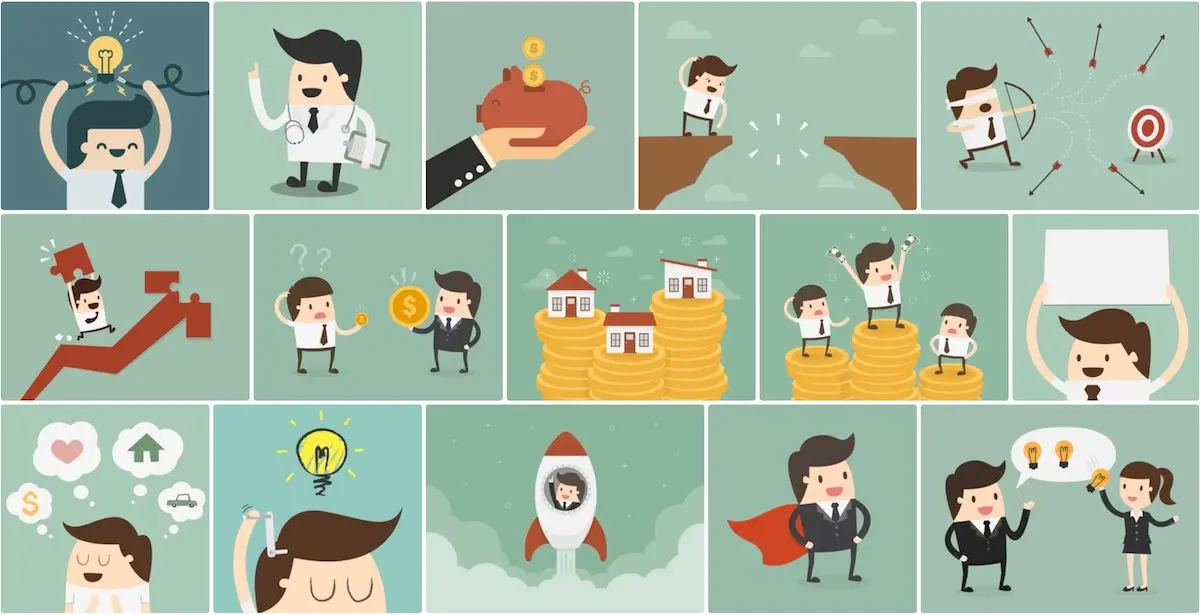
【Dooder】

【fran_kie】
個人的にはイラストが好きなので多用していますが、もちろんリアルな写真画像もオシャレで使いやすいものがたくさんあります。
メリット②:日本語検索OKかつコスパが高い
海外サイトではあるのですが、日本語検索OKな点も嬉しいポイント。
たとえば「ブログ」と日本語で入力しても、きちんと関連した画像が表示されます。
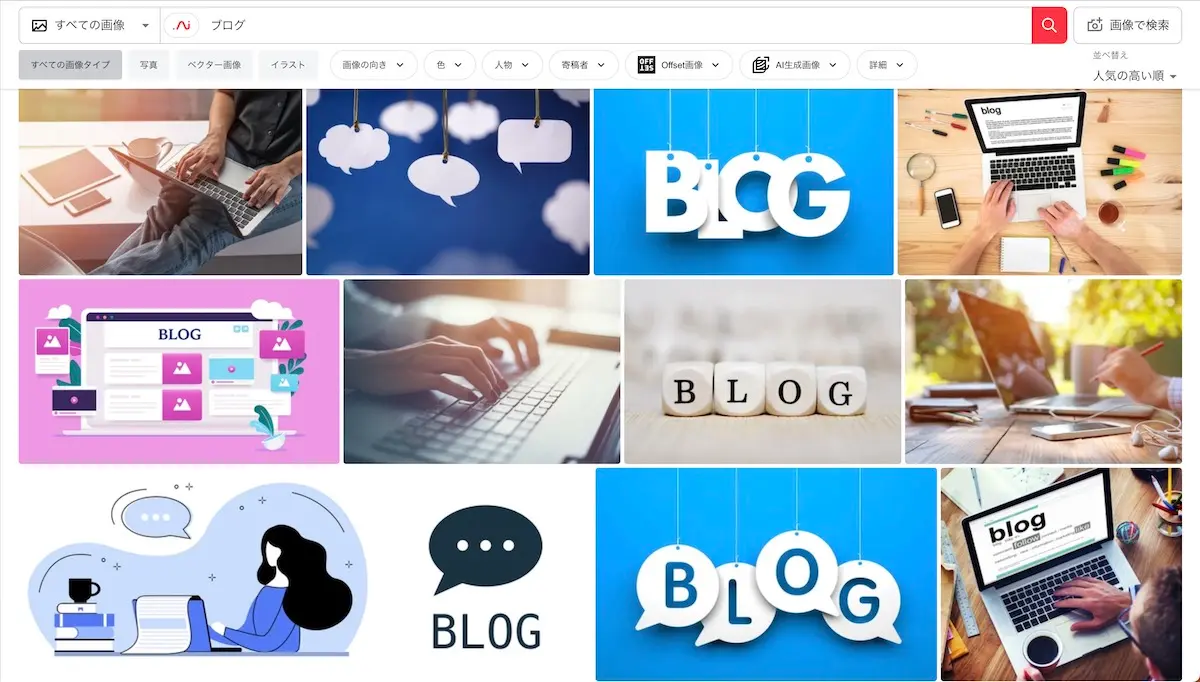
また料金を比べてもコスパがいいのが一目瞭然です。
有料素材サイトの料金比較
- 『Shutterstock』10,600円(50点)
- 『Adobe Stock』13,068円(40点)
- 『PIXTA
 』16,500円(50点)
』16,500円(50点)
サイトの使いやすさ・お手頃な料金設定を考えると、今も昔もShutterstock一択かと考えています。
メリット③:無料トライアルで1ヶ月間試せる
「いきなりお金がかかるのはちょっと不安…」と過去の私と同じ不安を持つ人もきっといますよね。
その場合は、無料トライアルがあるのでぜひ試してみましょう。
1ヶ月間は10点まで画像素材をダウンロードし放題のため、サイトの使い方にもきっと慣れるはず。
万が一気に入らなくても1ヶ月以内に解約の手続きをすれば、お金は一切かからないです。
デメリット①:ダウンロード残数の繰り越し不可
メリットばかり記載してきたので、ここからはデメリットをご紹介していきます。
まず1つ目は、ダウンロード残数の繰り越し不可な点です。
50点プランを契約して1ヶ月間で30点しか使わず20点分が余ってしまった場合でも、翌月に繰り越されることはありません。
そのため使い切らないと「損した!」という気持ちが強くなるため、契約が更新される前にダウンロードだけでもやり切っちゃいましょう。
私も10点以上も余らしたまま更新されてしまったことが2〜3回あります、、
デメリット①:日本人の画像素材がかなり少なめ
海外のサイトなので仕方ないかもしれませんが、日本人の画像素材がかなり少なめです。
そのため日本人を多く起用したいブログを運営していくなら、Shutterstockは不向きといえるでしょう。
とはいえ、日本人向けのサイトであっても、外国人の人物写真があってもそこまで違和感がないはずです。
「絶対に日本人の素材を使いたい!」という方は、『PIXTA![]() 』がおすすめです。
』がおすすめです。
日本企業が提供しているサービスのため、きっとイメージ通りの画像が見つかります。
【簡単】Shutterstock(シャッターストック)の始め方

メリットはもちろんのこと、デメリットまで包み隠さず公開させていただきました。
「デメリット以上にメリットの方が大きいから使ってみたい!」と感じた人も多いのではないでしょうか。
ここからは、Shutterstock(シャッターストック)の始め方をご説明していきます。
Shutterstockの始め方
- Shutterstockに無料登録する
- 画像検索で好きな素材を選ぶ
- ダウンロードした画像を編集する
3ステップといっても、5分もあれば誰でも簡単にサクッと始められちゃいます。
とはいえ、初めてShutterstockを知った人のためにも、画像付きで分かりやすく解説していきましょう。
ステップ①:Shutterstockに無料登録する
いきなり有料プランを申し込みをしてもOKではありますが、せっかくなら10点を無料ダウンロードしてからにしましょう。
まずはShutterstock(シャッターストック)の公式HPにアクセスします。
右上の「無料トライアル」をクリックします。
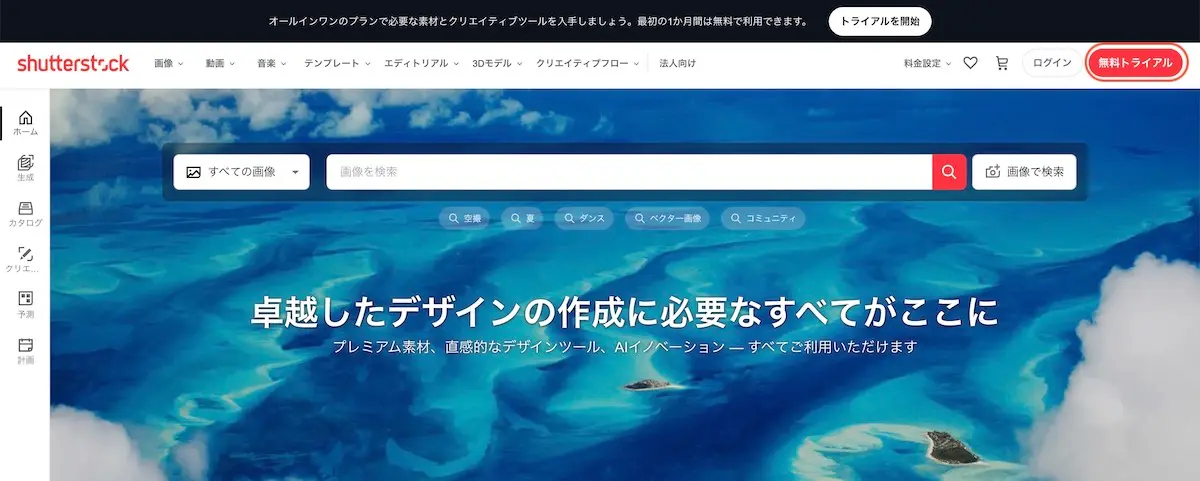
アカウントを作成して「無料トライアルを開始」をクリック。
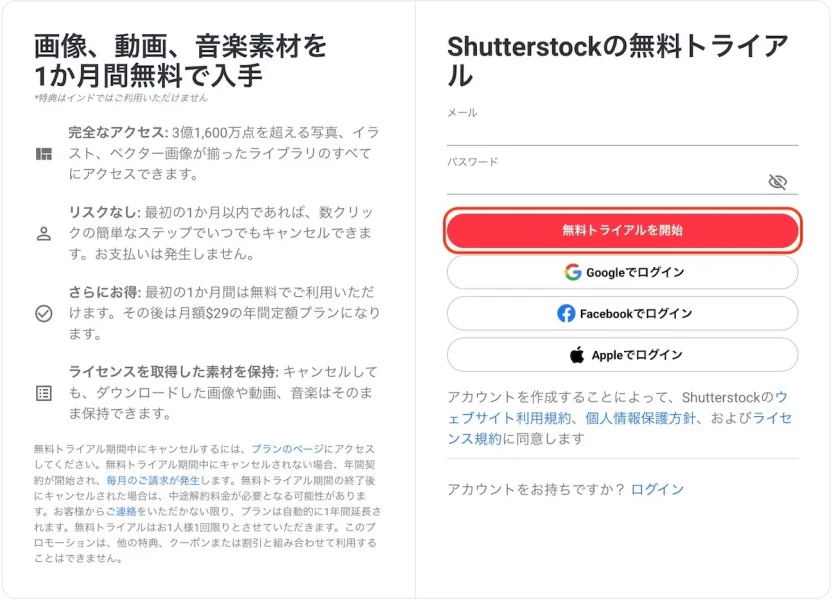
「支払い方法」と「請求先住所」を入力します。
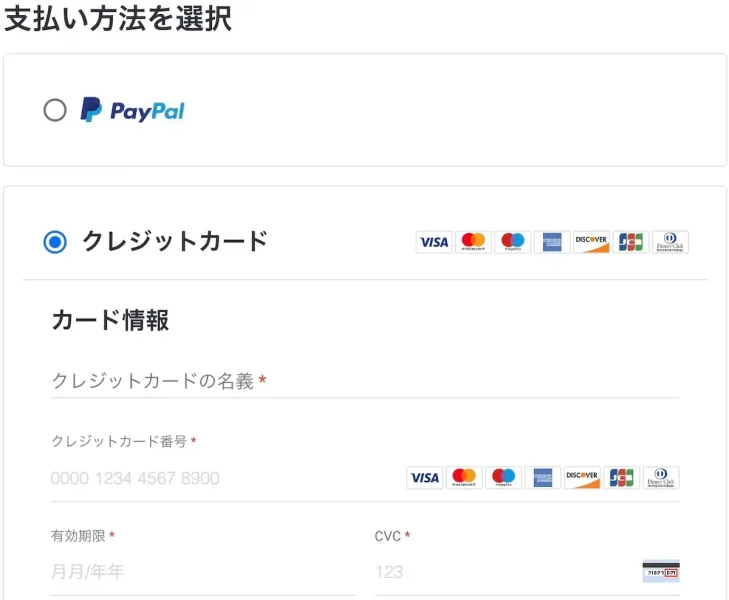
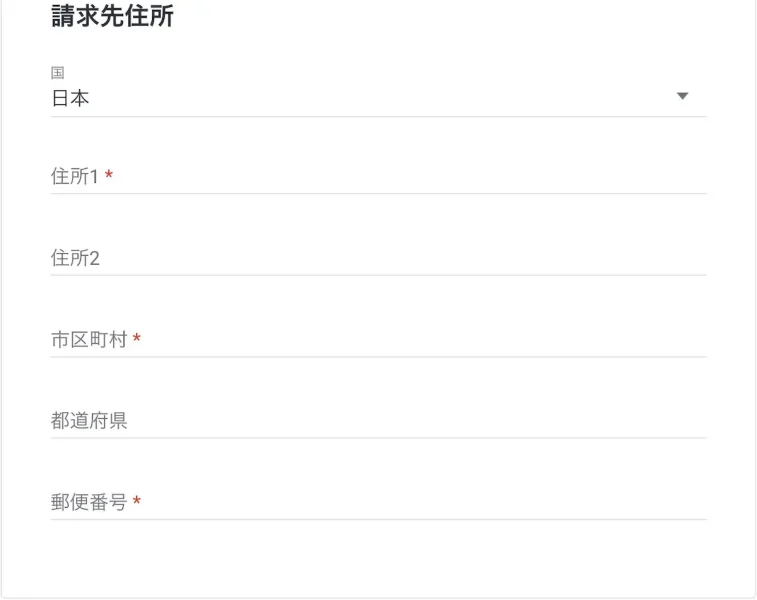
「購入を完了」をクリックすればOKです。
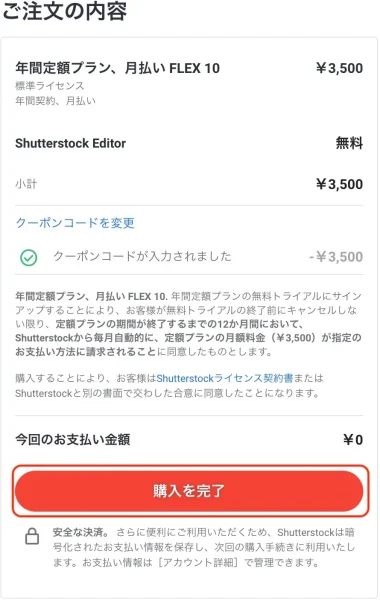
ステップ②:画像検索で好きな素材を選ぶ
任意のキーワードを入力して、好きな素材をダウンロードしましょう。
今回は「ブログ」で画像検索をかけてみます。
欲しい素材があったらクリックします。
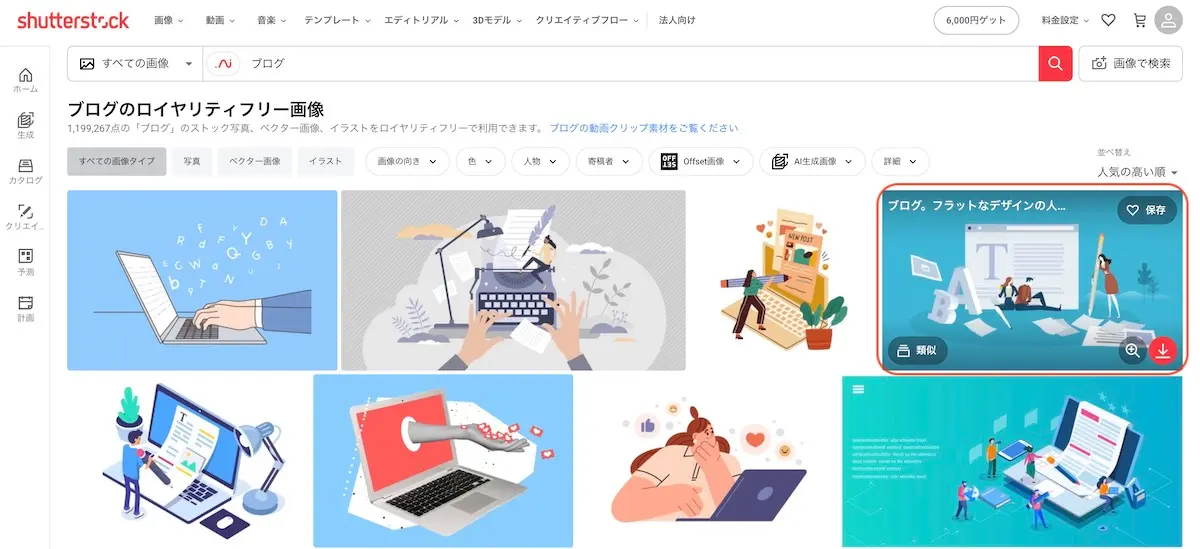
そのまま「ダウンロード」をクリックすればOKです。
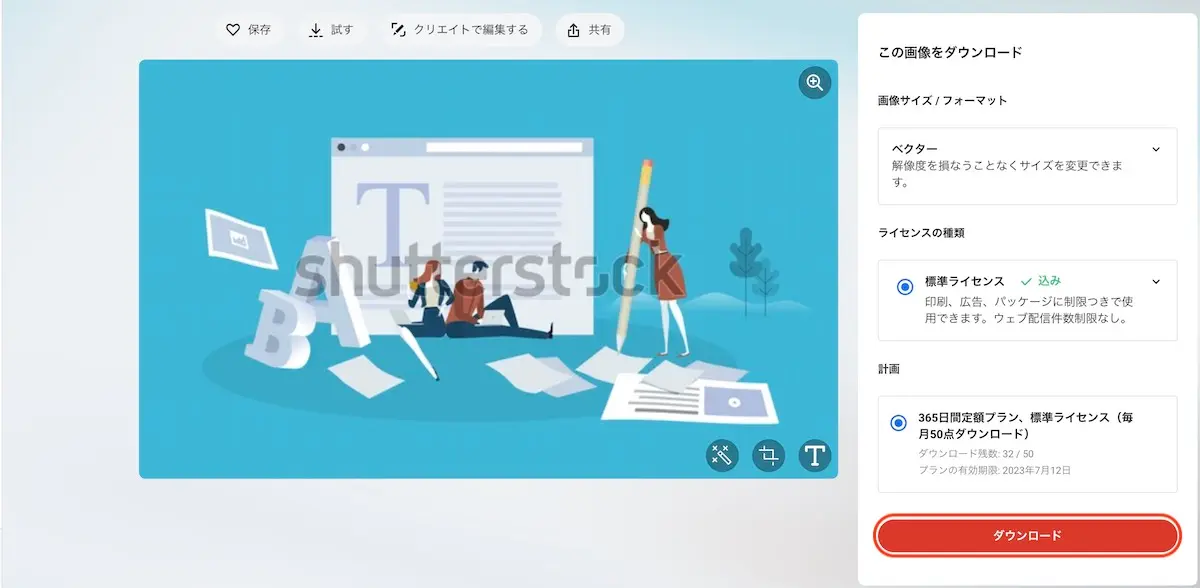
ブログの雰囲気にあう高クオリティな素材をどんどんダウンロードしてください!
ステップ③:ダウンロードした画像を編集する
ダウンロードした画像は自分好みに編集することもできます。
「クリエイトで編集」をクリックします。
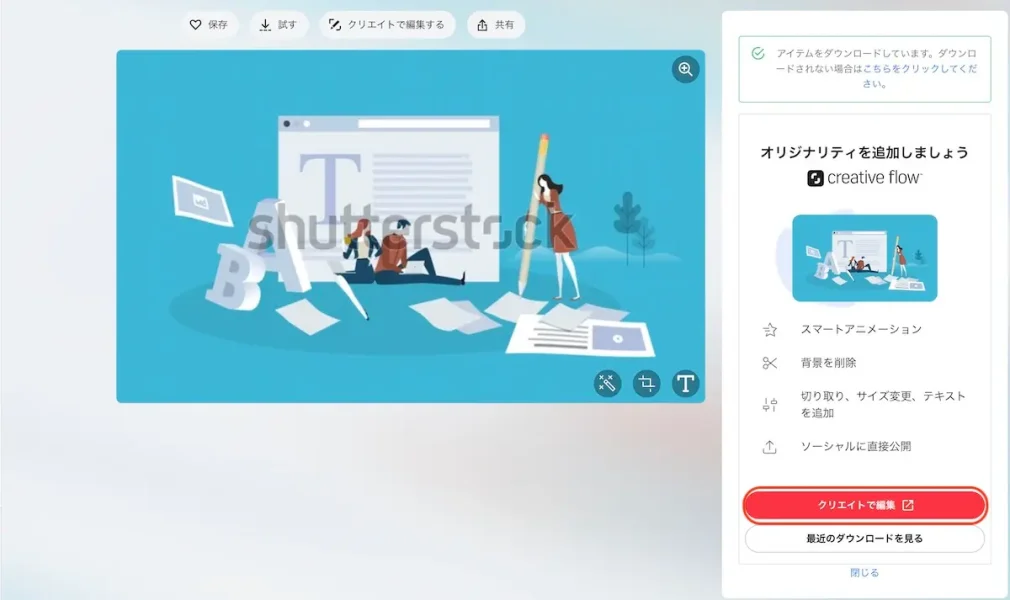
すると以下のような画面が表示されます。
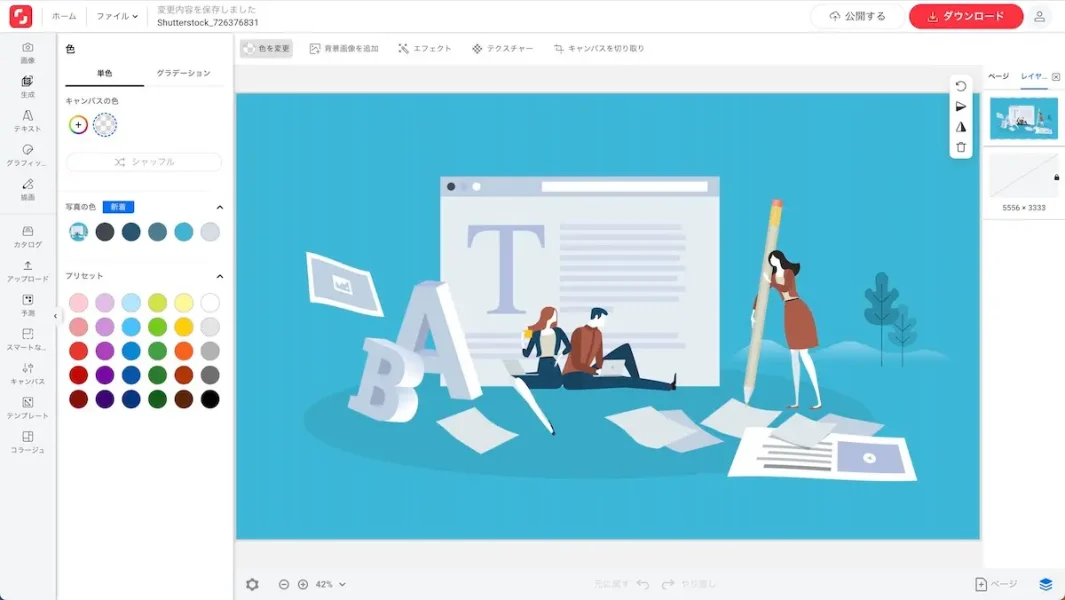
カスタマイズできる主な項目は下記のとおり。
カスタマイズ可能な項目
- サイズ変更
- テキスト入力
- カラーフィルター
- エフェクト
- 切り取り・背景削除
直感的に操作ができる仕様になっているので、初心者でも理想通りに編集が可能です。
【注意】自動更新なのでキャンセルなら解約の必要アリ
無料プランから申し込みをすると、10枚をダウンロードもしくは1ヶ月が経過したタイミングで、自動的に有料プランに切り替わります。
しかし逆にいうと、何もしないままだと料金が発生してしまうので要注意です。
もしキャンセルしたい場合は、以下の手順で解約の手続きを済ます必要があります。
右上に表示されているアイコンマークをクリックします。

「アカウント詳細」をクリック。
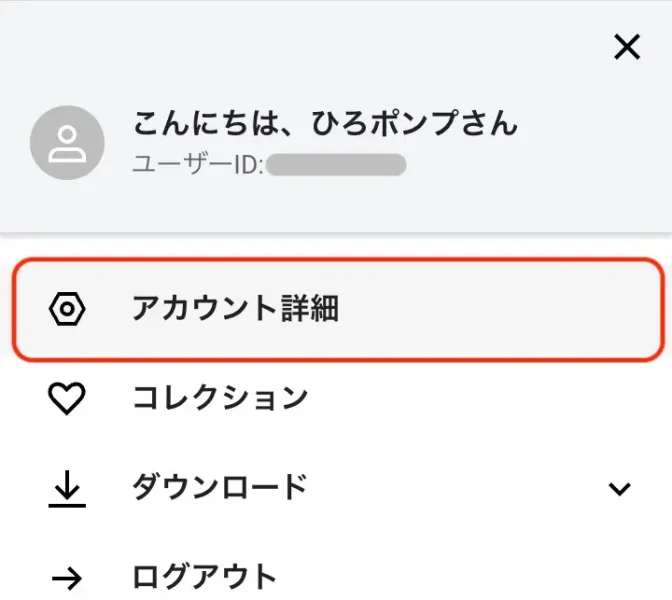
左のサイドメニューから「プラン」を選択して、「自動更新をオフにする」もしくは「プランの中途キャンセル」をクリックしてください。
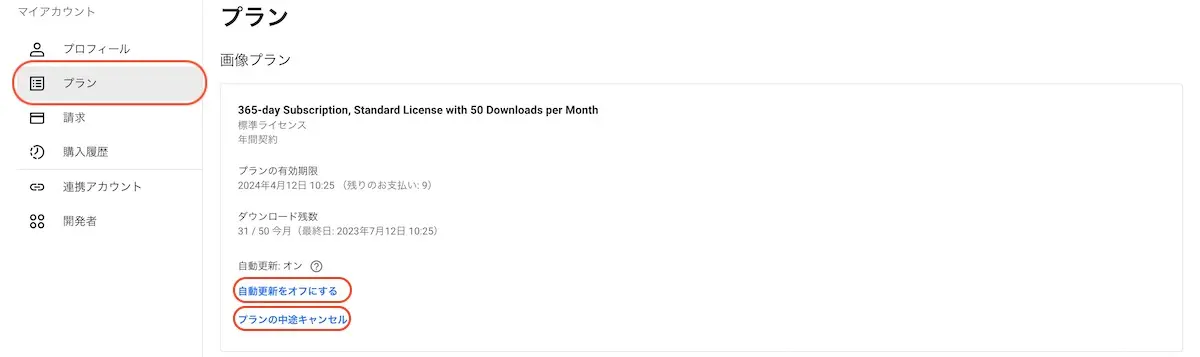
これにて解約手続きが完了です。
有料プランが始まったあとでも自分の好きなタイミングで解約できますよ!
以上です。
Shutterstockのおすすめ料金プランや無料トライアル〜解約方法など、細かくお伝えさせてもらいました。
繰り返しになりますが、Shutterstockはコスパ最強の素晴らしい有料素材サイトです。
気になる方はまず無料プランから10点をダウンロードしてみてください!
それではまたどこか(*≧∀≦*)
無料・有料のおすすめ画像素材サイト5選
-

-
【ブログがおしゃれに映える】無料・有料のおすすめ画像素材サイト5選
続きを見る
ブログ運営に必須のおすすめツール10選
-

-
【ブログ運営のおすすめツール10選】アフィリエイトで稼ぐなら必須
続きを見る
日本人向けの画像素材なら『PIXTA』
-

-
【日本人画像ならPIXTA】おすすめ料金プランと無料素材の使い方
続きを見る